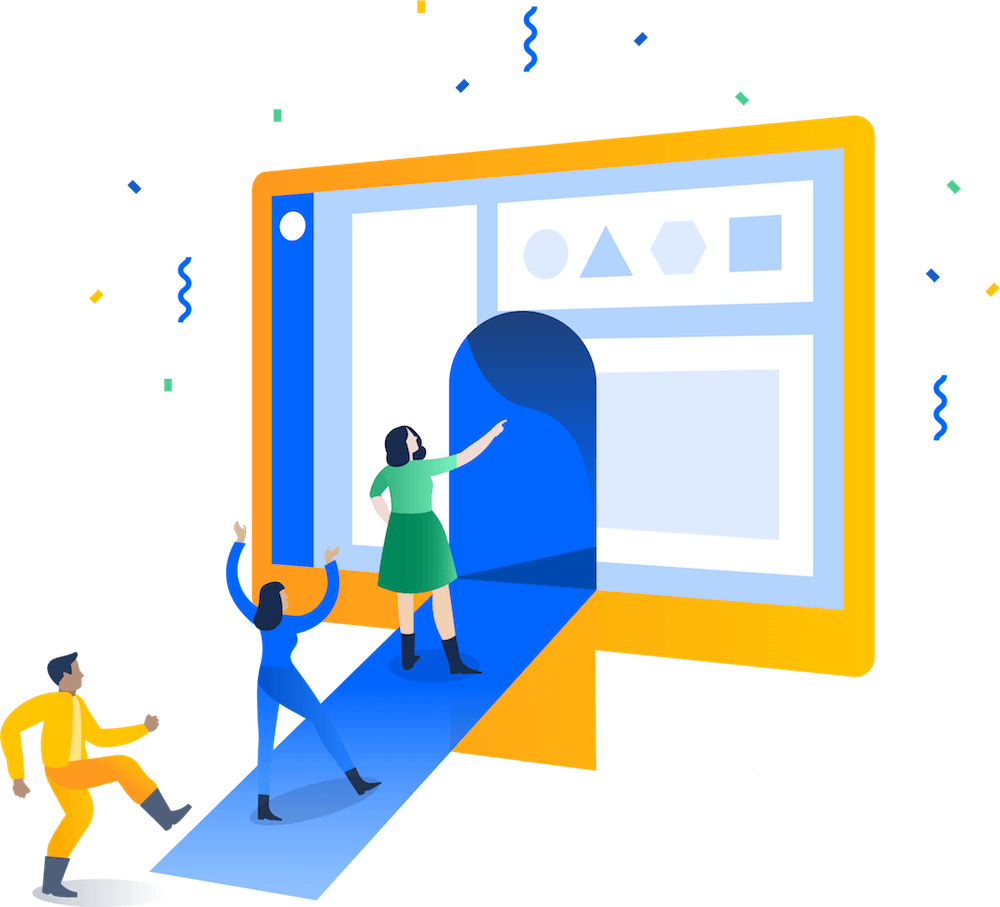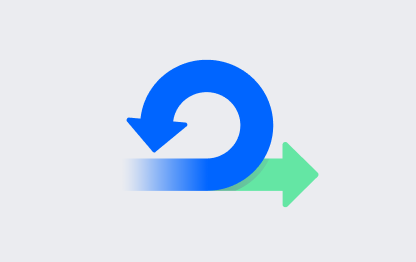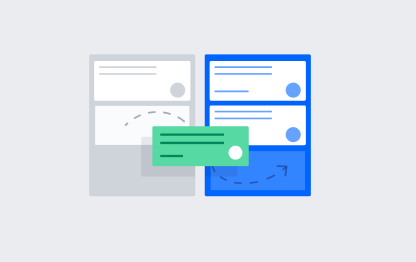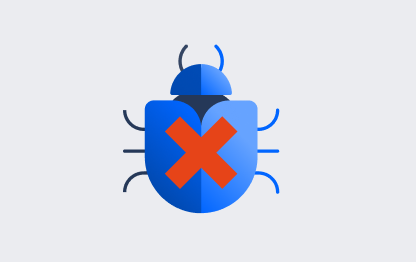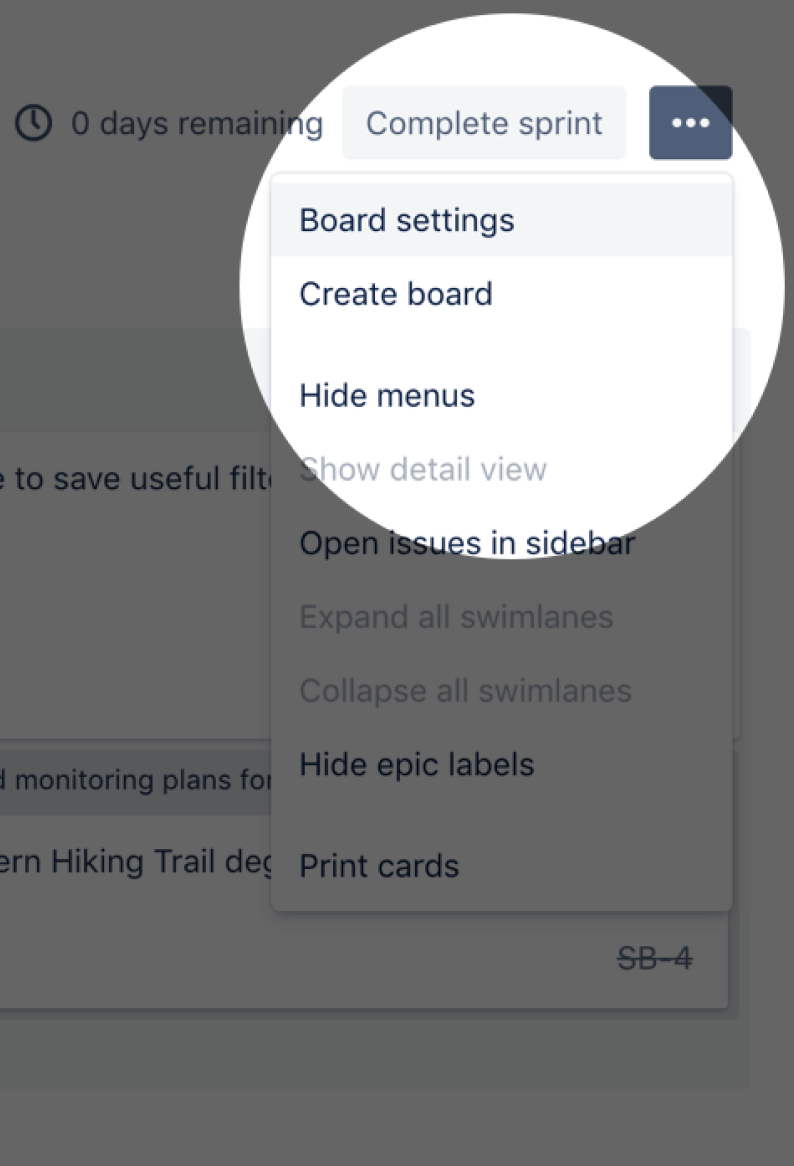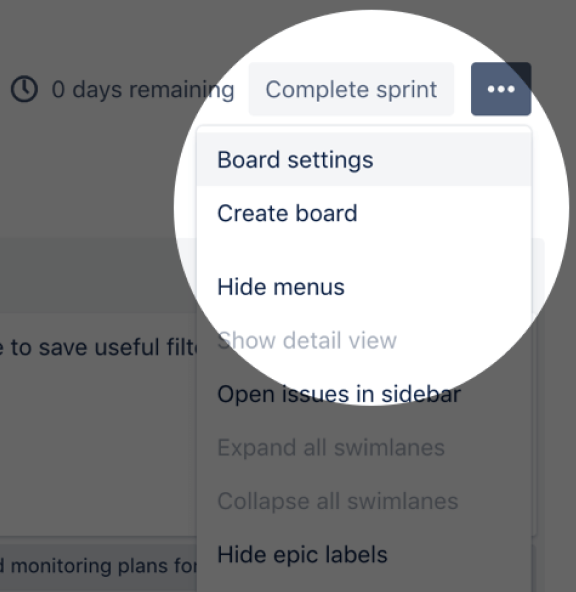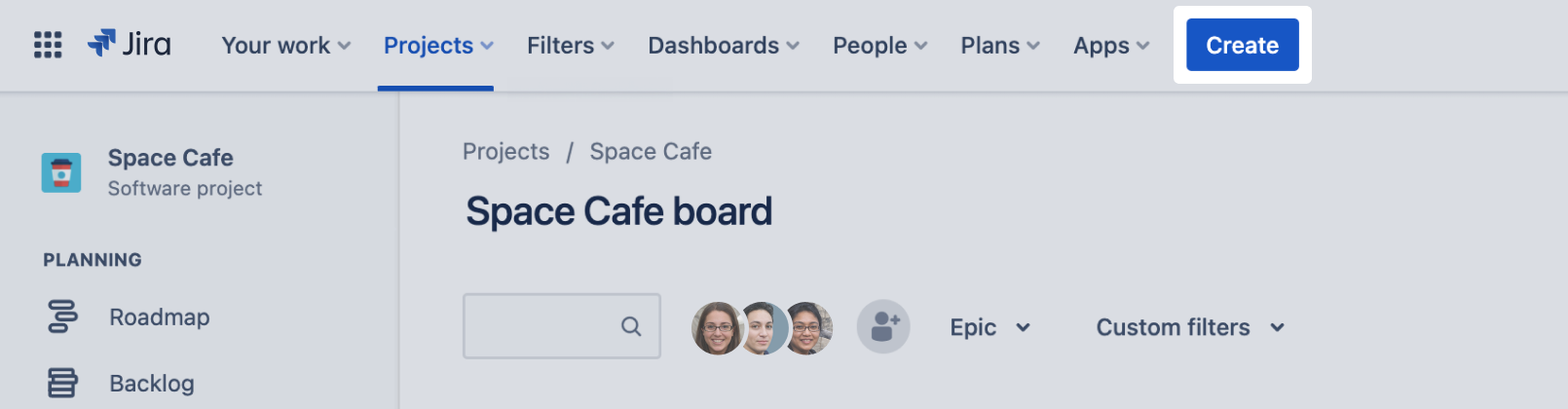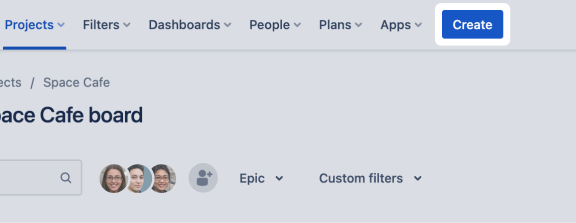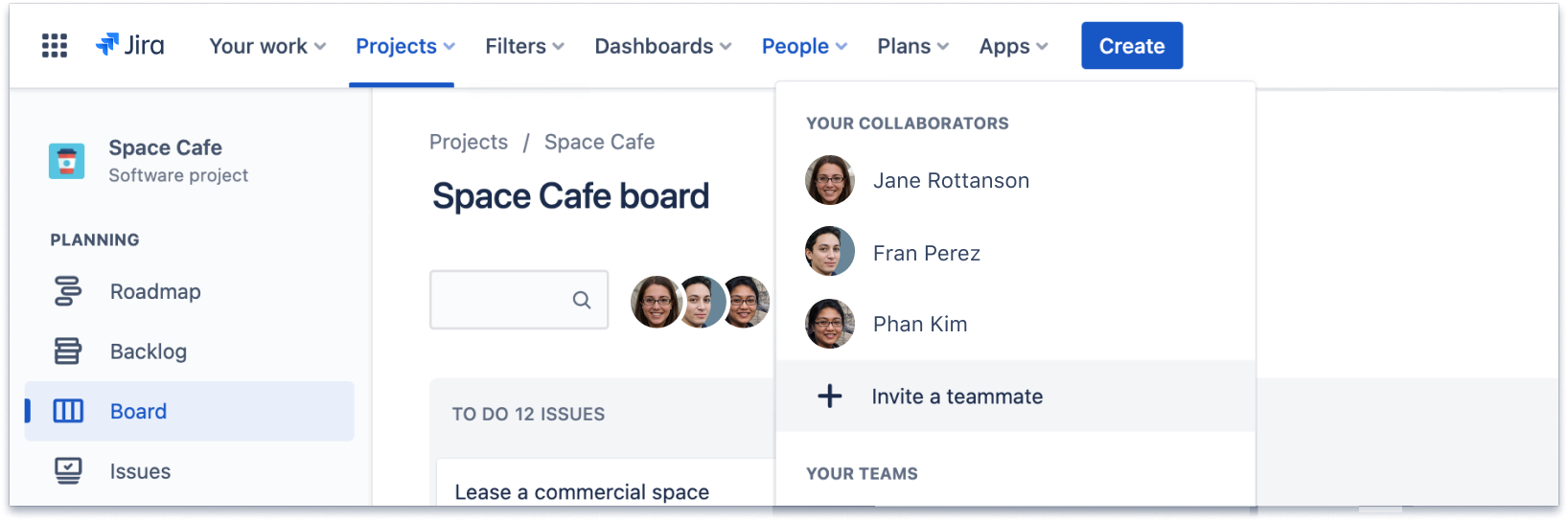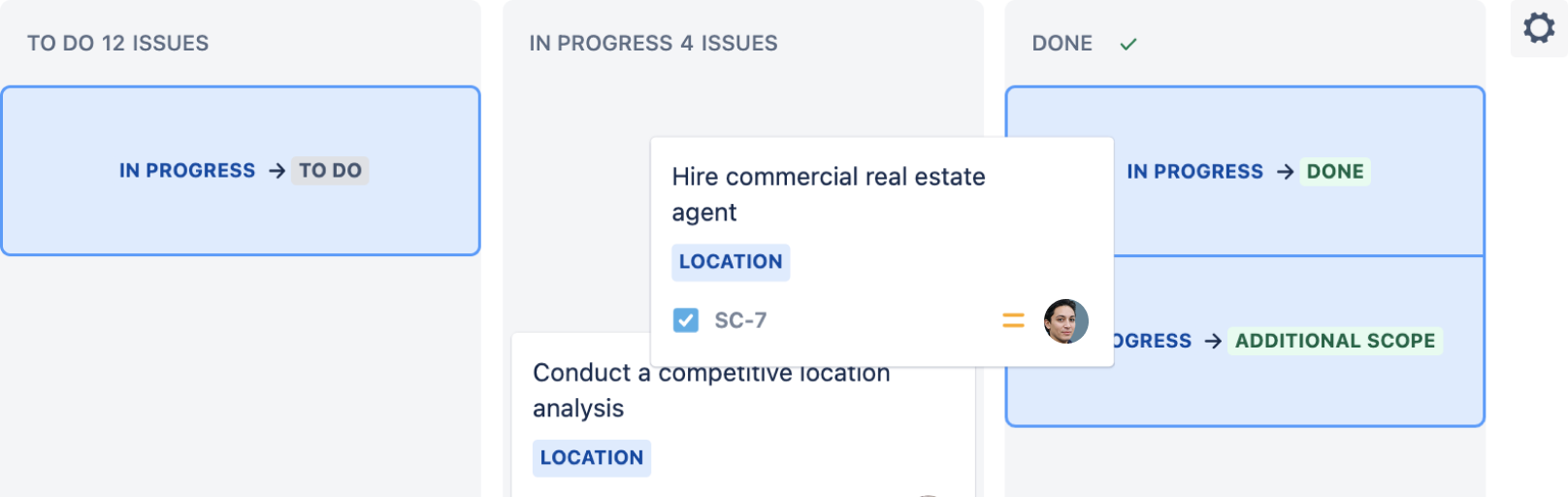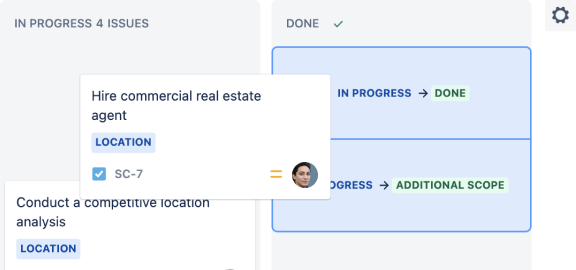7 passaggi per iniziare a utilizzare Jira
Jira è uno strumento di gestione dei progetti per ogni team dell'organizzazione (dal team di prodotto a quello di marketing e oltre) che deve pianificare, organizzare e monitorare il proprio lavoro. L'IA integrata e i flussi di lavoro flessibili di Jira possono essere personalizzati in base alle esigenze specifiche del tuo team, ciò significa che i team di ogni tipo possono incrementare la produttività e ottenere maggiore visibilità per completare il lavoro al meglio.
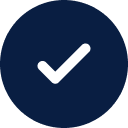
Sei già iscritto e sei pronto a iniziare?
Questa guida ti aiuterà a configurare il tuo primo spazio, così tu e il tuo team potrete iniziare subito a ottenere il massimo da Jira.
Non hai ancora effettuato la registrazione? Iscriviti subito alla versione gratuita di Jira.
Vuoi scoprire di più sui concetti e i principi fondamentali della gestione Agile dei progetti in Jira? Dai un'occhiata alla Beginner’s Guide to Agile in Jira nella Atlassian University!